
Bilgisayar sık sık çöküyor sorunu önemli bir sorundur. Bilgisayarlar hayatımızın ayrılmaz bir parçası haline geldi ve günlük işlerimizi, eğlencemizi yönetmek için kullandığımız önemli araçlardır. Ancak, bilgisayarlarımızın sık sık çökmesi, kullanıcıların sinirlerini bozabilir ve verimliliği olumsuz etkileyebilir. Bu makalede, bilgisayarların sık sık çökmesinin altında yatan nedenleri anlamak ve bu sorunları çözmek için pratik çözümler sunmak amacındayız.
Ayrıca okuyun: Bilgisayar Hızını Etkileyen Faktörler
İçerik konuları
Bilgisayar Sık Sık Çöküyor Sorunu ve Çözümleri
Donanım sorunları
Soğutma sorunları
Bilgisayar sık sık çöküyor sorunu yaygın bir nedeni, donanım bileşenlerinin aşırı ısınmasına bağlı olabilir. Bilgisayarınızın soğutma sistemi düzgün çalışmıyorsa, bu sorun ortaya çıkabilir.
Soğutma sorunlarını giderme için ipuçları:
- Bilgisayar kasasının içinde biriken tozları temizleyin.
- Soğutma fanlarının düzgün çalıştığından emin olun.
- Gerekirse ek soğutma sistemleri ekleyerek bilgisayarınızın sıcaklık kontrolünü iyileştirin.
RAM problemleri
RAM (Rastgele Erişim Belleği) sorunları da bilgisayar çökmelerine neden olabilir. Bellek modüllerinin doğru çalışmaması veya yetersiz olması durumunda bu sorun ortaya çıkabilir.
RAM problemlerini çözmek için adımlar:
- Bilgisayarınızın RAM kapasitesini kontrol edin ve gerekirse artırın.
- Bellek modüllerini değiştirmeyi veya yuvaları değiştirmeyi düşünün.
- RAM testi yaparak bellek hatalarını tespit edin.

Yazılım sorunları
Güncel olmayan sürücüler
Bilgisayarınızın sürücülerinin güncel olmaması, bilgisayar sık sık çöküyor sorunu yol açabilir. Donanım üreticileri sürekli olarak sürücü güncellemeleri yayımlar ve bunların yüklenmemesi sorunlara neden olabilir.
Sürücü güncellemeleri için öneriler:
- Bilgisayarınızdaki sürücüleri düzenli olarak kontrol edin ve güncellemeleri indirin.
- Otomatik güncelleme seçeneklerini etkinleştirerek güncellemeleri kaçırmayın.
Zararlı yazılımlar
Virüsler, kötü amaçlı yazılımlar ve diğer zararlı programlar bilgisayarınıza sızdığında, çökme sorunlarına neden olabilirler.
Zararlı yazılımları temizleme için pratik yöntemler:
- Güvenilir bir antivirüs programı kullanarak düzenli taramalar yapın.
- Güvenilmeyen kaynaklardan yazılım indirmekten kaçının.
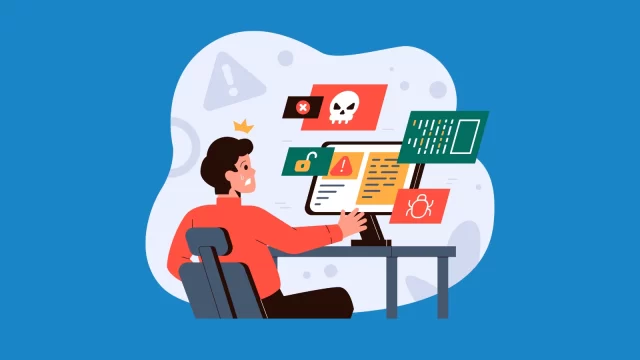
İşletim sistemi sorunları
Güncelleme eksikliği
İşletim sisteminin güncel olmaması, bilgisayar çökmelerine neden olabilir. Güncellemeler, performansı artırmanın yanı sıra güvenlik açıklarını da kapatır.
İşletim sistemi güncellemelerini yapma ipuçları:
- Otomatik güncellemeleri etkinleştirerek sisteminizin güncel kalmasını sağlayın.
- Manuel güncellemeleri düzenli olarak kontrol edin.
Dosya sistem sorunları
Dosya sistemindeki bozukluklar veya hatalar, bilgisayar çökmelerine yol açabilir. Bu tür sorunlar genellikle disk hataları veya beklenmeyen kapanmalar sonucu ortaya çıkabilir.
Dosya sistem sorunlarını giderme yöntemleri:
- Disk hatalarını kontrol etmek için Windows veya macOS’un yerleşik araçlarını kullanın.
- Disk temizliği ve onarım işlemlerini düzenli olarak gerçekleştirin.
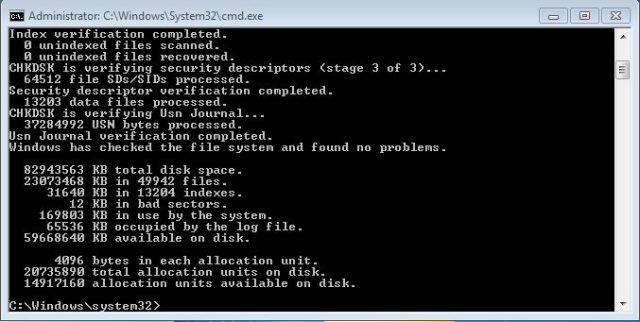
Elektriksel sorunlar ve güç dalgalanmaları
Güç kaynakları ve UPS cihazları
Bilgisayarınızın bağlı olduğu elektrik kaynağı, çökme sorunlarına katkıda bulunabilir. Ani güç kaybı veya dalgalanmalar, donanımınıza zarar verebilir.
Elektriksel sorunları önleme için pratik öneriler:
- UPS (Kesintisiz Güç Kaynağı) cihazları kullanarak ani güç kesintilerinden korunun.
- Elektrik prizlerine koruma prizleri ekleyerek cihazlarınızı güç dalgalanmalarından koruyun.
Performans Optimizasyonu İçin İleri Düzey Çözümler
SSD yükseltmesi
Bilgisayarınızın performansını artırmak ve çökme sorunlarından kurtulmak için, geleneksel bir sabit disk sürücüsünden SSD’ye geçiş düşünülebilir. SSD’ler, daha hızlı okuma ve yazma hızlarıyla bilgisayarınızın tepkisini iyileştirir.
SSD yükseltmesi yaparken dikkat edilmesi gerekenler:
- Bilgisayarınızın SSD’ye uyumlu olup olmadığını kontrol edin.
- Yedekleme yaparak verilerinizi güvence altına alın.
- SSD kurulumu sırasında statik elektrikten kaçının.

Sık kullanılan programları inceleme ve temizleme
Programlar arası çakışmaları kontrol etme
Bazı durumlarda, bilgisayar çökmeleri farklı yazılımlar arasındaki çakışmalardan kaynaklanabilir. Özellikle benzer işlevlere sahip iki güvenlik programı kullanmak, sorunlara neden olabilir.
Program çakışmalarını önleme için adımlar:
- Bilgisayarınızdaki güvenlik programlarını kontrol edin ve gereksiz olanları kaldırın.
- Aynı türdeki programları eş zamanlı olarak çalıştırmaktan kaçının.
Otomatik başlangıç programlarını yönetme
Bilgisayarınızın açılışında otomatik olarak başlayan programlar, sisteminizi yavaşlatabilir ve çökme sorunlarına neden olabilir.
Otomatik başlangıç programlarını yönetme için pratik tavsiyeler:
- Görev Yöneticisi veya sistem yapılandırma aracını kullanarak otomatik başlangıç programlarını kontrol edin.
- Sadece gerekli olan programları otomatik başlangıç listesine ekleyin.
Çökme Durumunda Kurtarma İşlemleri
Geri yükleme noktalarını kullanma
Bilgisayarınız çöktüğünde, sistem geri yükleme noktalarını kullanarak bir önceki stabil duruma geri dönebilirsiniz.
Geri yükleme noktalarını kullanma adımları:
- Başlat menüsünden “Sistem Geri Yükleme” seçeneğini bulun.
- İlgili tarihe geri dönerek sistemi geri yükleyin.
Kurtarma modu ve onarım seçenekleri
Bilgisayarınız açılmadığında veya ciddi bir sorunla karşılaştığınızda, kurtarma modu ve onarım seçenekleri önemli bir yardım sağlar.
Kurtarma modu ve onarım işlemleri:
- Bilgisayarınızı kapatın ve tekrar açarken “F8” veya “Shift + F8” tuş kombinasyonunu kullanarak kurtarma moduna erişin.
- Onarım seçeneklerini kullanarak sistem dosyalarını onarın.
Ayrıca okuyun: Bilgisayar Isı Kontrolü ve Yönetimi







































